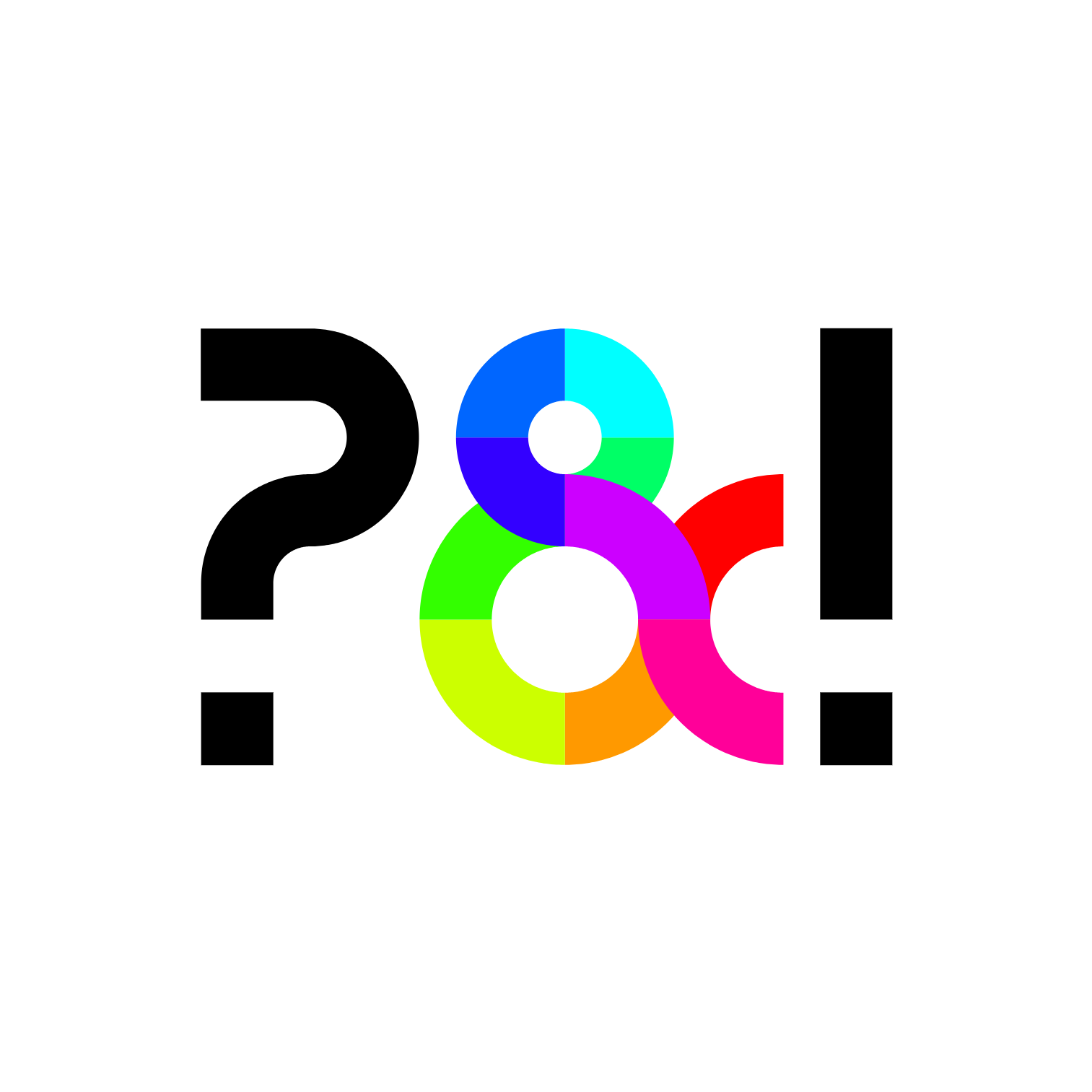블록의 모양과 색
우선 블록을 관찰하자. 직소 퍼즐1의 조각과 비슷한 모양을 하고 있으며, 알록달록 다양한 색이 있다. 먼저 모양을 보면, 모든 블록이 블록 사이의 물림을 위해 볼록이 또는 오목이를 갖고 있다. 오목이없이 볼록이만 있는 블록도 있고, 볼록이 또는 오목이를 위아래 말고 좌우로 갖는 블록도 있다. 따라서, 모양만 보고도 연결할 수 있는 블록과 연결할 수 없는 블록을 대강 구분할 수 있다.2 이제 색을 보면, 같은 색의 블록은 대체로 비슷한 느낌의 기능을 가짐을 알 수 있다.
이것으로 블록에 대한 가장 기초적인 이해는 끝났다. 다음으로 각 블록의 기능을 전반적으로 훑어보자.

블록의 기능
알지오매스에서 하나의 블록은 하나의 기능을 갖는다. 더 직접적으로 말하면, 하나의 블록은 하나의 함수인데 수학의 함수라는 뜻은 아니다. 프로그램 내부에서 호출 가능한 보조프로그램이라는 뜻이다. 즉, 블록은 일련의 정해진 수행을 하는 함수다. 특히, 블록은 일반적으로 자신의 오목이를 통해 입력을 받아, 볼록이를 통해 수행결과를 출력한다.
블록상자별 블록과 그 기능
여기서는 알지오매스 블록코딩을 하다 보면 자주 사용하게 되는 블록과 그 기능을 블록상자3별로 정리한다. 매우 중요한 기초 블록은 ★로 강조한다. 그리고, 더 복잡한 표현을 하기 위해 알아야 할 고급 블록은 ☆로 강조한다.

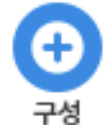 구성
구성

★점 만들기 블록: x, y좌표와 만들려는 점의 이름을 입력받아 해당 평면좌표 위에 한 점을 만든다.
★선분 만들기 블록: 두 점의 이름과 만들려는 선분 또는 직선의 이름을 입력받아 두 점을 양 끝점으로 하는 선분 또는 두 점을 지나는 직선을 만든다.
★원 만들기 블록: 중심이 되는 점의 이름과 반지름의 길이 그리고 만들려는 원의 이름을 입력받아 원을 만든다.
교점 만들기 블록: 선분, 직선, 원 중에서 두 객체의 이름과 만들려는 교점의 이름을 입력받아 교점을 만든다. 다만, 교점이 두 개 만들어질 때, 각 교점의 이름이 같아져 통제가 어렵다. 따라서, 주로 두 직선의 교점을 만드는 경우에만 사용하게 된다.
★거북이 만들기 블록: x, y좌표와 만들려는 거북이의 이름을 입력받아 해당 평면좌표 위에 거북이를 만든다. 거북이는 앞뒤로 움직이고 제자리에서 회전할 수 있다. 이 두 종류의 행동으로 다양한 도형을 만들 수 있다. 원한다면, 거북이를 다른 캐릭터로 바꿀 수 있다.
★문자열 만들기 블록: x, y좌표와 만들려는 문자열 그리고 문자열의 이름을 입력받아 해당 평면좌표 위에 문자열을 만든다. 문자열의 좌측 하단이 좌표 위에 놓인다.
★수식 만들기 블록: 수식을 입력받아 대수탭4에 수식을 만든다. 즉, 대수탭에서 수식을 입력하는 것과 같은 결과를 만드는 블록이다. 알지오매스의 여러 명령어5를 이용하기 위해 자주 사용된다. 왜냐하면, 알지오도형의 기본적인 기하 도구가 모두 블록코딩 블록으로 준비되어 있지 않은데, 이 블록을 이용하면 필요한 기하 도구를 블록코딩 중에도 사용할 수 있다. 예를 들어, 세 점으로 원을 그리고 싶거나 다각형 객체를 만들고 싶은 경우에는 이 블록 외에는 수가 없다.
☆수식 수정하기 블록6: 만들어진 수식의 이름을 입력받아 기존에 입력된 수식의 내용을 갱신한다.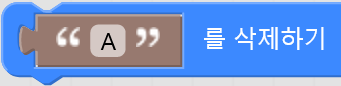
★객체 삭제 블록: 삭제할 객체의 이름을 입력받아 그 객체를 삭제한다.
블록코딩 객체 삭제 블록: 블록코딩으로 만든 모든 객체를 삭제한다.
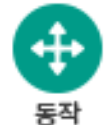 동작
동작

★점 평행이동 블록: 점 또는 거북이의 이름과 평행이동하려는 x, y축 변화량을 입력받아 점 또는 거북이를 평행이동시킨다.
★점 좌표이동 블록: 점 또는 거북이의 이름과 이동하려는 x, y-좌표를 입력받아 점 또는 거북이를 해당 평면좌표로 이동시킨다.
★거북이 이동 블록: 거북이의 이름과 이동 변화량을 입력받아 거북이를 이동시킨다. 음수 변화량만큼 앞으로 이동한다는 것은 무엇을 뜻할까?
★거북이 회전 블록: 거북이의 이름과 회전 변화량 입력받아 자신의 정면을 시초선으로 하고, 반시계 방향을 양의 방향으로 하여 거북이를 회전시킨다. 예를 들어, 90도 회전하면 거북이가 좌향좌라는 명령을 수행한다. 음수 변화량만큼 회전한다는 것은 무엇을 뜻할까?
거북이 원점 기준 회전 블록: 거북이의 이름과 회전 변화량을 입력받아 y축의 양의 방향을 시초선으로 하고, 반시계 방향을 양의 방향으로 거북이를 회전시킨다. 때떄로, 절대방향을 기준으로 거북이를 회전해야 하는 경우가 있다.
체크박스 체크 블록: 체크박스의 이름을 입력받아 해당 체크박스를 체크 또는 해제한다.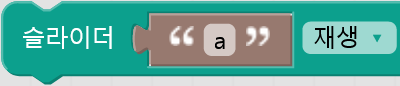
슬라이더 재생 블록: 슬라이더의 이름을 입력받아 슬라이더를 재생 또는 정지한다.
☆화면 이동 블록: x, y-좌표와 화면 확대/축소량을 입력받아 화면의 중심을 해당 평면좌표로 이동하며 해당 확대/축소량으로 확대 및 축소한다. 즉, 카메라를 움직이고 줌인 및 줌아웃 기능을 한다. 단, 확대/축소 비율이 명확하지 않아 폭넓게 사용하기가 어렵다.
 제어
제어
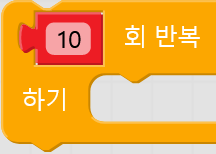
★times loop 블록: 반복 횟수를 입력받아 자신의 내부에 연결된 블록을 해당 횟수 만큼 반복 실행한다.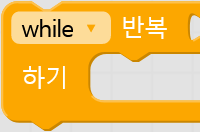
☆while loop 블록: 오른쪽 오목이에서 참거짓 논리값을 입력받아 논리값이 참인 동안(while) 또는 거짓인 동안(until) 자신의 내부에 연결된 블록을 반복 실행한다.
★for loop 블록: 처음에 한 번 왼쪽 오목이에서 루프 변수(loop variable, loop counter)에 대해 값을 정한다. 다음부터는 가운데 오목이에서 입력받은 논리값이 참이면 내부에 연결된 블록을 실행하며, 거짓이면 실행을 마치고 다음으로 넘어간다. 가운데 오목이에서 입력받은 논리값이 참이면, 오른쪽 오목이에서 루프 변수의 값을 갱신7한다. 그리고나서 다시 가운데 오목이의 논리값이 참이면 내부 블록을 실행하며, 거짓이면 실행을 마치고 다음으로 넘어간다. 이러한 과정을 가운데 오목이에서 입력받은 논리값이 참인 동안 반복한다. 글로 설명하자면 복잡하지만, 실제로는 쉽게 사용할 수 있는 블록이다. 예를 들어, 위 그림의 for loop 블록은 루프 변수 i가 0에서 시작하여 1씩 더해져서 10미만인 동안 내부에 연결될 블록을 반복 실행한다. 한편, 대표적인 루프 변수 이름인 'i'는 색인번호를 뜻하는 index에서 유래했다.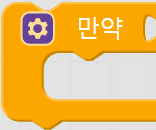
★if 블록: 오른쪽 오목이에서 참거짓 논리값을 입력받는데, 참일 때만 자신의 내부에 연결된 블록을 실행한다.
break 블록: for loop 블록 안에 if 블록을 사용하여 어떤 조건 블록을 판정하여 이후 루프 변수의 갱신을 하지 않고 for loop 블록의 반복 실행을 탈출할 때 사용한다.
☆참거짓 연산 블록: 두 논리값에 대한 참거짓 판별을 하고 참 또는 거짓의 논리값을 출력한다.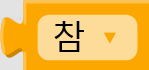
논리값 블록: 참 또는 거짓의 논리값을 출력한다.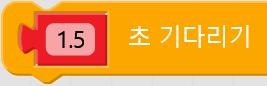
★기다리기 블록: 이 블록의 위치에서 입력받은 시간 동안 실행을 멈춘다. 멈출 수 있는 최소 시간은 1/1000초이지만, 그냥 0을 입력하면 최소 시간만큼 멈춘다. 특히, 실행이 멈추면 이 블록 앞에서 실행된 블록들의 결과가 뷰포트에 나타나므로 일정 시간 동안 뷰포트에 보여주게 된다. 대부분의 경우, 뷰포트에 보여주기 위해 사용한다. 따라서, 이 블록을 뷰포트에 보여주기 블록으로 이해할 수도 있다. 때때로, 컴퓨터가 처리하는 데에 시간이 오래걸리는 표현을 할 때, 기다리기 블록으로 일부분을 중간중간 보여주면 웹브라우저가 먹통이 되지 않고 컴퓨터가 계속 처리할 수 있다. 단, 처리시간은 더 오래 걸린다.
 이벤트
이벤트

★재생버튼으로 시작 블록: 작업공간의 재생 버튼을 클릭할 때, 이 블록 아래로 연결된 블록을 차례로 실행한다. 블록코딩 작업공간에 기본적으로 있는 블록이다. 단계적 실행이 가능한 유일한 이벤트 블록이다. 따라서, 블록코딩의 오류를 찾는 데에 유용하다.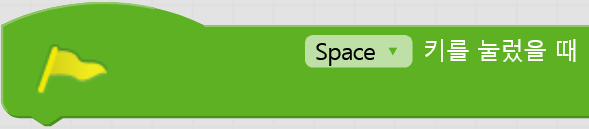
★키보드로 시작 블록: 키보드의 어떤 키를 누를 때, 이 블록 아래로 연결된 블록을 차례로 실행한다. 모바일 환경에는 보통 키보드가 지원되지 않기 때문에, PC에서 키보드 조작이 필요한 경우에만 주로 쓰인다.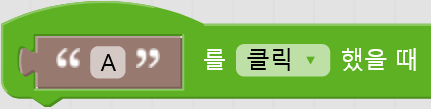
★점 클릭으로 시작 블록: 한 점의 이름을 입력받아 해담 점을 클릭할 때, 이 블록 아래로 연결된 블록을 차례로 실행한다. 여러 가지 실행 버튼이 필요할 때, 주로 쓰인다.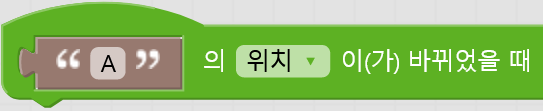
점 위치 변화로 시작 블록: 한 점의 이름을 입력받아 해당 점의 좌표가 바뀔 때, 이 블록 아래로 연결된 블록을 차례로 실행한다. 사용자가 점을 움직이면 반응하는 등의 역동적인 상호작용이 필요할 때, 주로 쓰인다.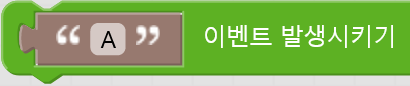
☆이벤트 블록: 이벤트의 이름을 입력받아 사용자 임의로 이 블록 아래로 연결하여 이벤트를 만든다. 블록코딩 중에 자주 사용되는 과정을 하나의 이벤트로 만드는 데에 주로 쓰인다. 따라서, 맨 아래의 함수 블록과 비슷한 용도로 쓰이는 블록이다.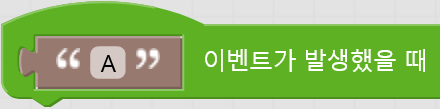
☆이벤트 시작 블록: 이벤트의 이름을 입력받아 사용자가 만든 어떤 이벤트를 실행한다.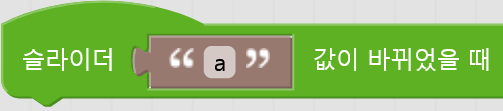
슬라이드 값 변화로 시작 블록: 슬라이더의 이름을 입력받아 해당 슬라이더의 값이 바뀔 때, 이 블록 아래로 연결된 블록을 차례로 실행한다.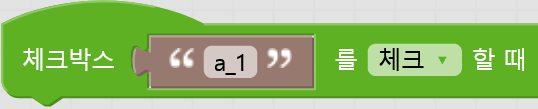
체크박스 체크 여부 변화로 시작 블록: 체크박스의 이름을 입력받아 해당 체크박스를 체크하거나 해제할 때, 이 블록 아래로 연결된 블록을 차례로 실행한다.
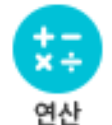 ★ 연산
★ 연산
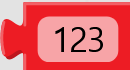
☆수값 블록: 수값을 출력한다. 일명 빨강블록. 알지오매스 블록코딩은 자바스크립트(JavaScript)로 구동되는데, 빨강블록에 자바스크립트 명령어를 입력하면, 알지오매스 블록코딩에 없는 기능을 구현할 수도 있다.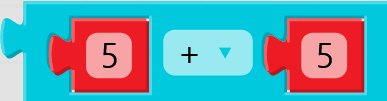
이항연산 블록: 두 수값을 입력받아 두 수에 대한 사칙연산 또는 거듭제곱을 하고 결과값을 출력한다.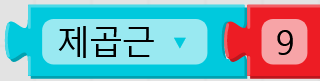
단항연산 블록: 한 수값을 입력받아 한 수에 대한 단항연산8을 하고 결과값을 출력한다.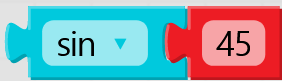
삼각함수 블록: 한 수값을 입력받아 한 수에 대한 삼각함숫값 또는 역삼각함숫값을 출력한다.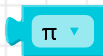
상수 블록: 여러 가지 상수9 또는 무한의 값을 출력한다.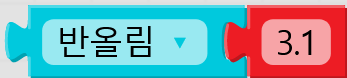
반올림 블록: 한 수값을 입력받아 한 수에 대한 반올림 또는 올림 또는 버림값을 출력한다.
나머지 블록: 나누어지는 수와 나누는 수값을 입력받아 나누고 남은 나머지를 출력한다.
랜덤 정수 블록: 두 수값을 입력받아 두 수 사이의 임의의 정수를 출력한다. 이때, 입력받은 양 끝값도 후보에 포함된다.
랜덤 유리수 블록: 0과 1 사이의 임의의 유리수10를 출력한다. 이때, 0과 1은 후보에서 제외된다.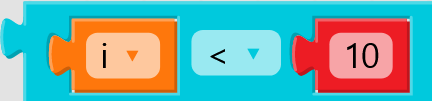
비교 연산 블록: 두 값11을 입력받아 두 값의 일치 및 불일치 연산에 대한 논리값 또는 두 수의 크기 비교 연산엔 대한 참거짓 논리값을 출력한다.
 텍스트
텍스트
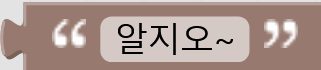
문자값 블록: 문자값을 출력한다.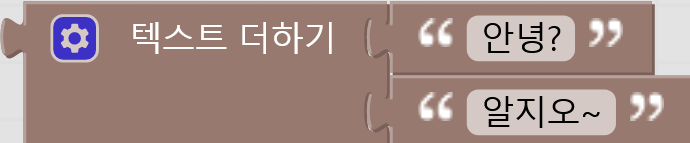
★문자열 연결 블록: 두 값을 입력받아 두 값을 이어 붙여 만든 문자열을 출력한다. 이때, 입력받을 수 있는 값이 문자값이 아닌 수값 또는 논리값일 수도 있음에 주목하자. 기어 모양 아이콘을 클릭하면, 이 블록의 내부 작업공간이 열린다. 여기서 아래 그림과 같이 연결할 수 있는 블록을 하나로 만들면, 어떤 값을 문자값으로 바꾸는 용도로 쓸 수 있다.


★메시지값 블록: 웹브라우저의 메시지 알림창에서 사용자가 입력한 값을 입력받아 출력한다.
★알림 출력 블록: 문자값을 입력받아 웹브라우저의 알림창을 통해 출력한다.
 측정
측정

★점의 좌표 블록: 한 점의 이름을 입력받아 해당 점의 x-좌표 또는 y-좌표를 출력한다.
각의 크기 블록: 세 점의 이름을 입력받아 세 점이 이루는 각의 크기를 출력한다. 예를 들어, 위 그림의 각의 크기 블록에서 각의 꼭짓점은 점 B이고, 시초선은 직선 BA이며, 단위는 도(degree)다.
★거리 블록: 두 점의 이름을 입력받아 두 점 사이의 거리를 출력한다.
★슬라이더값 블록: 한 슬라이더의 이름을 입력받아 해당 슬라이더의 값을 출력한다.
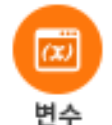 변수
변수
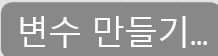
★변수 선언 버튼: 이 버튼을 클릭하면, 새로운 변수의 이름을 입력할 수 있는 웹브라우저 알림창이 뜨고, 이름을 입력하면 그 이름으로 변수가 선언된다. 변수 이름12을 어떻게 짓든 상관없지만, 일반적으로 변수가 사용되는 문맥에 맞게 영문으로 작성한다. 참고로, 변수는 어떤 값을 담을 박스(box)를 만드는 것으로 볼 수 있다. 따라서, 변수를 선언한다는 것은 어떤 값을 담을 박스를 만드는 것과 같다.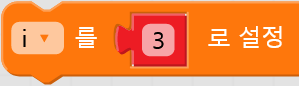
★변수 대입 블록: 어떤 값을 입력받고 드롭다운 메뉴에서 선언되어 있는 변수 중에 하나를 선택하여 해당 변수에 입력값을 대입한다. 박스의 비유로 이해하면, 박스에 어떤 값을 담는 것으로 볼 수 있다.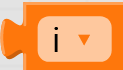
★변수값 블록: 드롭다운 메뉴에서 선언되어 있는 변수 중에 하나를 선택하여 해당 변수값을 불러와 출력한다. 만약에 변수에 아무런 값도 대입되어 있지 않은 경우에는 'undefined'라는 값이 담겨 있다. 박스의 비유로 이해하면, 박스에 담긴 값을 꺼내는 것과 같다. 참고로 변수값 블록을 블록상자에서 작업공간으로 꺼내면 자동으로 이름이 'i'인 변수가 선언된다. 그런데 왜 하필 'i'를 대표로 사용할까? 수학이라면 대표적인 변수 이름으로는 'x'가 적절할텐데 말이다. 아마도 블록코딩이 컴퓨터 프로그래밍 분야인 만큼 컴퓨터 프로그래밍 분야에서 가장 많이 쓰이는 루프 변수 이름인 'i'를 대표로 사용한 것으로 추측된다.
☆리스트 블록: 몇 개의 값을 입력받아 그 값들로 구성된 리스트를 출력한다.
우선 리스트란, 변수의 확장판으로 생각하면 되는데 박스의 비유로 이해하면, 차례가 있는 여러 박스로 구성된 하나의 멀티박스로 볼 수 있다. 다시 말해, 리스트의 값 하나하나는 각각 변수와 같이 그 값에 다른 값을 대입할 수도 있고, 불러와 출력할 수도 있다. 특히, 리스트 블록은 단독으로 쓰이지 않고, 선언되어 있는 변수에 대입하여 변수를 리스트로 치환해 사용한다. 다시 말해, 리스트 블록을 변수에 대입하면, 그 변수 자체가 리스트가 된다. 이외에도 리스트 블록은 여러 면에서 언급할 것이 많다.- 리스트를 선언하는 방법
- 리스트의 이름으로 사용할 이름을 변수 선언 버튼을 이용하여 선언한다.
- 변수 대입 블록에 리스트 블록을 대입한다.
- 리스트에 입력된 값에는 차례대로 번호가 부여되는데, 첫 번째 값의 번호는 '1'이 아니라 '0'이라는 점에 주의해야 한다.
- 리스트 블록에 리스트 블록을 끼울 수도 있다. 즉, 리스트에 입력하는 값으로 리스트를 대입할 수도 있다. 이렇게 어떤 순서가 있는 값이 줄줄이 순서있게 나열된 것을 수학에서 본 적 있을 것이다. 바로 행렬이다. 따라서, 리스트를 이용하여 행렬을 만들 수도 있다. 아래의 첫 번째 그림을 참조하자.
- 기어 모양 아이콘을 클릭하면, 리스트 블록의 내부 작업공간이 열린다. 여기서 아래 그림과 같이 연결할 수 있는 블록을 모두 없애면, 빈 리스트를 만들 수 있다.
- 리스트를 선언하는 방법


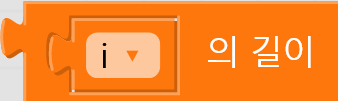
☆리스트 길이 블록: 리스트 이름을 변수값 블록으로 입력받아 리스트에 저장된 값의 개수를 출력한다. 보통 리스트에 저장된 값의 개수를 리스트의 길이라 하기 때문에 개수가 아닌 길이라는 이름이 붙었다. 박스의 비유로 이해하면, 멀티박스 안에 있는 박스의 개수로 볼 수 있다. 참고로, 종종 이것을 선분의 길이를 구하는 블록으로 오해하기도 한다.
☆리스트 대입 블록: 리스트 이름을 변수값 블록으로 입력받고, 대입할 리스트값의 번호와 대입할 값을 입력받아 해당 리스트의 해당 번호에 입력값을 대입한다. 박스의 비유로 이해하면, 멀티박스 안에 있는 특정 박스에 값을 담는 것으로 볼 수있다.- 특히, 원하는 위치에 삽입을 하면, 기존 리스트에 저장된 값들은 특정 번호를 기준으로 뒤로 밀린다. '원하는 위치에 삽입'하는 기능은 보통 빈 리스트에 대해 특정 번호를 '마지막'으로 정하여 리스트의 길이를 늘려가며 저장하는 용도로 사용한다.
- 이 블록의 원하는 위치에 삽입하기 기능은 리스트를 변수와 차별화하는 결정적인 기능이다. 변수를 선언한는 유일한 방법은 변수 선언 버튼을 클릭하는 것이다. 때문에 변수 선언을 자동화할 수가 없다. 그런데 리스트값을 삽입하는 것은 새 변수를 만드는 것과 같으므로, 새 변수를 선언하는 대신에 리스트에 리스트값을 삽입하여 변수 선언 자동화를 대신할 수 있다. 예를 들어, 점을 여러개 표현할 필요가 있는 경우에 점을 정말로 여러개 만들 수도 있지만, 그렇게 하면 실행속도가 현저히 떨어진다. 이때, 한 점만 만들고 여러 자취를 남기는 것으로 실행속도를 떨어뜨리지 않고, 원하는 바를 표현할 수 있다. 이럴 경우에 여러 점의 좌표를 저장하고 불러와 사용해야 한다. 바로 이때 리스트를 사용하는 것이다. 내가 처음으로 리스트를 사용하게 된 것이 바로 이러한 경우 때문이었다.

☆리스트값 블록: 리스트 이름을 변수값 블록으로 입력받고, 리스트값의 번호를 입력받아 해당 리스트에서 해당 번호에 해당하는 값을 불러와 출력한다. '가져오기'는 특정 번호의 값을 단순히 불러오지만, 잘라내거나 삭제할 수도 있다. 단, 잘라내거나 삭제하면 뒤에 있는 값들의 번호가 앞으로 당겨지므로 주의해야 한다. 박스의 비유로 이해하면, 멀티박스 안에 있는 특정 박스에 담긴 값으로 볼 수 있다.
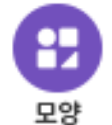 모양
모양

★색 바꾸기 블록: 객체의 이름과 색값을 입력받아 한 객체의 색을 바꾼다.
☆RGBA 바꾸기 블록: 객체의 이름과 RGBA 색공간 값을 입력받아 한 객체의 색을 바꾼다. R, G, B는 각각 빨강, 초록, 파랑의 값으로 0부터 255사이에서 입력할 수 있다. 색은 마치 물감을 섞듯이 조합된다. 그리고 A(알파)값은 0부터 100사이에서 입력할 수 있으며 투명도(%)를 나타낸다. 알파값이 작을수록 투명하다. 마치 물감에 물을 섞는 것으로 볼 수 있다.
★객체 스타일 블록: 객체의 이름과 크기 그리고 모양 번호를 입력받아 객체의 크기와 모양을 바꾼다. 기하 도구로 객체를 만들어 그 크기와 모양 번호를 미리 확인해야 한다.
★글자 크기 블록: 문자열의 이름과 글자 크기를 입력받아 해당 문자열의 글자 크기를 바꾼다. 기하 도구로 글자를 만들어 그 크기를 미리 확인해야 한다.
☆거북이 펜 블록: 거북이의 이름과 펜의 이름을 입력받아 거북이 펜그림을 시작하거나 멈춘다. 거북이를 만들때 별도의 펜이름을 지정하지는 않지만, 바로 이 블록으로 지정할 수 있다. 보통은 거북이의 펜을 시작하거나 멈추는 데에 사용하고, 때때로 복잡한 펜그림을 부분적으로 나누어 표현하는 용도로 사용한다.
★거북이 펜 스타일 블록: 거북이의 이름과 펜의 굵기 그리고 펜의 색값을 입력받아 해당 거북이 펜그림의 굵기와 색깔을 바꾼다.
★점 감추기 블록: 점을 구성요소로 가진 객체의 이름을 입력받아 해당 객체의 구성요소가 되는 모든 점의 점 또는 점의 이름을 감추거나 보인다.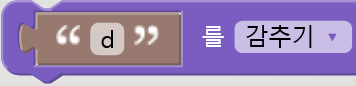
★객체 감추기 블록: 객체의 이름을 입력받아 해당 객체를 감추거나 보인다.
☆자취 블록: 객체의 이름을 입력받아 해당 객체의 자취를 남기거나 멈춘다. 자취는 좌표평면 위에서 객체로 도장을 찍는 것으로 볼 수 있는데 일정 간격으로 반복하여 도장을 찍는다.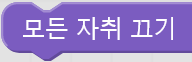
모든 자취 끄기 블록: 좌표평면 위에 남겨진 모든 자취를 지운다.
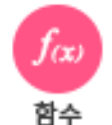 함수
함수
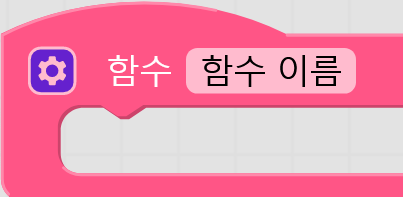
☆실행 함수 블록: 새로운 블록을 만드는 블록이다. 블록코딩 중에 자주 사용되는 과정을 하나의 블록으로 만드는 데에 주로 쓰인다. 예를 들면, 두 점에 대한 중점을 만드는 블록을 함수 블록으로 만들 수 있다.

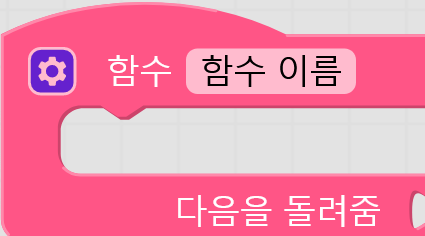
☆값 함수 블록: 어떤 값을 출력하는 새로운 블록을 만드는 블록이다. 블록코딩 중에 자주 쓰이는 값을 하나의 블록으로 만드는 데에 주로 쓰인다. 예를 들면, 두 수의 최솟값 블록을 함수 블록으로 만들 수 있다.

- Jigsaw puzzle. 조각 그림. [본문으로]
- 더 나아가 블록의 오목이는 블록이 실행되기 위한 입력을 받는 부분이고, 볼록이는 블록이 실행되고 나서 출력되는 부분이라는 것을 자연스럽게 이해할 수 있다. [본문으로]
- 블록의 범주 [본문으로]
- f(x)라고 적힌 아이콘을 클릭하면 열린다. [본문으로]
- 알지오매스 메인 화면에서 받아 볼 수 있는 매뉴얼의 알지오도형 주요 기능에서 대수도구 편에 모든 명령어를 볼 수 있다. [본문으로]
- 최근에 업데이트 되면서 추가된 블록인데 꼭 필요했던 블록이다. 한 번 수식을 쓰고 수정할 수 없다고 생각해보자. 왜 꼭 필요했는지 알 것이다. [본문으로]
- 루프 변수의 값에 어떤 값을 더하여 갱신하거나, 빼서 갱신하거나, 곱하여 갱신할 수 있다. 그리고 어떤 값으로 나눈 값으로 갱신하거나, 나눈 나머지로 갱신할 수 있다. [본문으로]
- 제곱근, 절댓값, 부호 바꾸기, 자연로그, 상용로그 등. [본문으로]
- 원주율, 오일러 상수 , 황금비, 제곱근 2 등. [본문으로]
- 소수점 아래 15자리의 범위 내에서 선택되는 양의 유리수. [본문으로]
- 수 또는 문자열. [본문으로]
- 변수 이름을 한글로 작성해도 무방하지만, 수학에서 대체로 영문 변수를 사용하며 컴퓨터과학에서도 영문 변수를 사용하므로 범용적인 명명 규칙을 따르는 것을 추천한다. 또한, 변수 이름을 여러 단어를 사용하여 지을 수 있다. 여러 단어로 변수 이름을 지을 때, 캐멀(camel, 낙타) 표기법을 따를 것을 추천한다. 캐멀 표기법이란, 변수 이름의 두 번째 단어의 첫 글자로 대문자 알파벳으로 쓰고, 나머지는 소문자로 쓰는 방법을 말한다. 한편, 단어를 쓸 때 가능하면 축약어를 사용한다. 이때, 변수를 대입하는 블록에 주석을 추가하여 본래 단어를 남긴다. 예를 들어, 변수에 점의 개수를 담는다면, 그 변수 이름을 'numDots'라고 짓는 것이다. [본문으로]